解决方法一:服务导致的 nvidia控制面板打不开
1、右击“任务栏”,打开“任务管理器”,在“任务管理器”窗口,选择“进程”选项,然后找到“nvidia user experience drive.。。”进程,右击结束这个进程。之后,再右击桌面,打开“控制面板”。
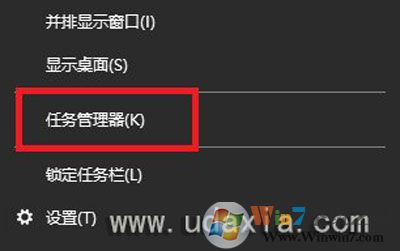
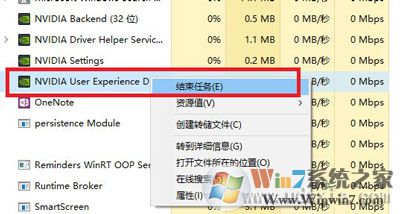
2、右击“任务栏”,打开“任务管理器”,在“任务管理器”窗口,选择“服务”选项,在“服务”选项窗口下面选择“打开服务”,然后进入新的“服务窗口,找到”Nvidia Display Drive service“这个服务,然后右击“重新启动”,来重启这个服务。之后,再右击桌面,再打开“控制面板”。
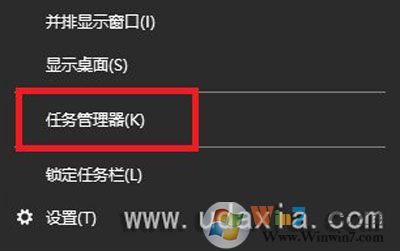
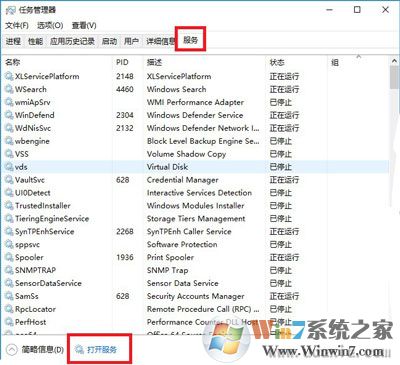
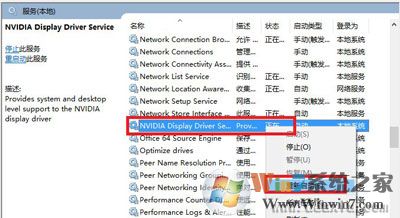
方法二:卸载显卡驱动(包含软件),重新安装
这种方法是从软件的角度来解决,具体方法如下:
1、右击“开始菜单”→“控制面板”,打开控制面板之后,选择”卸载程序“选项”,然后找到“nvidia图形驱动程序”,双击卸载掉。卸载完成后,找到程序所在的文件夹,并把文件夹删除。
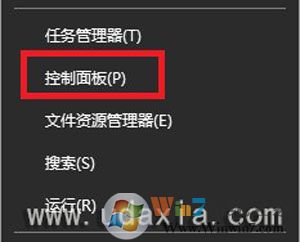
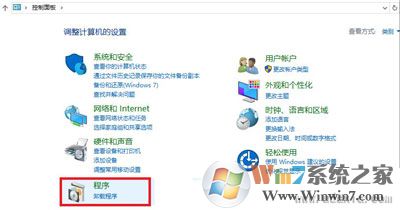
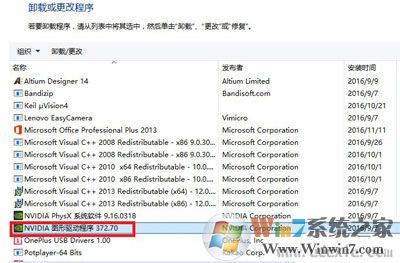
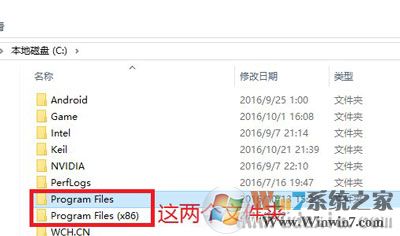
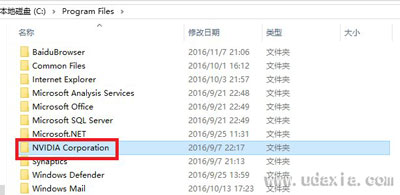
2、到官网下载最新的显卡驱动程序(根据自己的系统版本和显卡类型来选择驱动程序),进行安装即可。
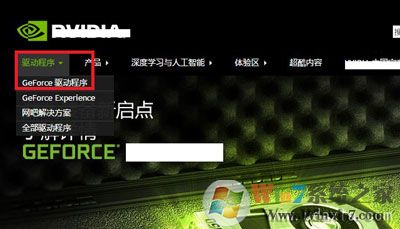
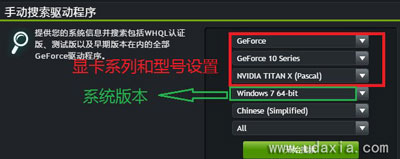
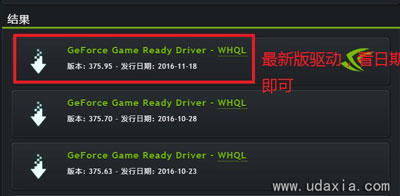
3、安装完成后,右击桌面,打开“nvidia控制面板”即可。
解决方法三:更新系统的方法(这种方法对于装有Win10系统的电脑都使用)
系统更新会更新你的显卡驱动,从而可以更新显卡软件,也就能解决nvidia控制面板打不开的问题了。
1、单击“开始”菜单→“设置”→“更新和安全”;
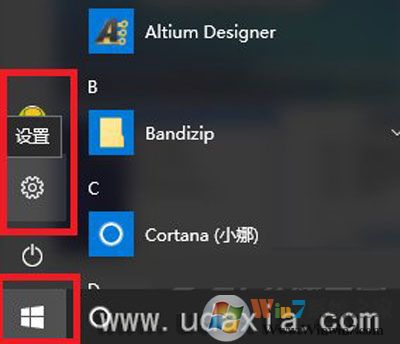
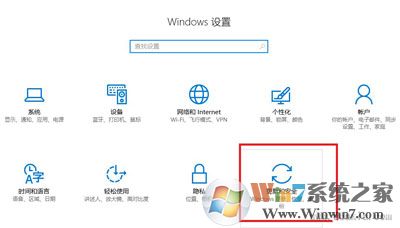
2、在“更新和安全”窗口的左边栏选择“Windows更新”选项,在“Windows更新选项”下单击“检查更新”;

3、检查到更新内容后,先安装小幅度的系统更新(可以查看每一项更新是关于什么内容的,如果是关于系统修复或者优化的,进行更新;如果是关于系统软件就不需要更新),更新完成后,再打开“nvidia控制面板”即可。
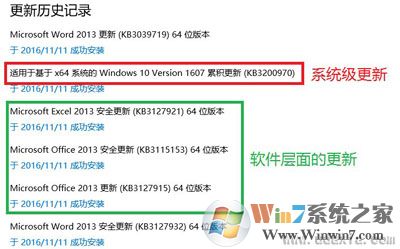
以上呢就是Win10系统下nvidia控制面板打不开的三个解决方法了,一定有一个适合你哦!